"Windows" nemohou vždy fungovat perfektně, bez problémů. Malé chyby a závady se stávají neustále. Systém je zpravidla opravuje sám (automaticky). Ale ne vždy. Takže například v situaci, kdy ikona hlasitosti zmizela v oznamovací oblasti a restart systému situaci nevyřešil, musí uživatel problém vyřešit sám.
Ikona hlasitosti zmizela z hlavního panelu Windows 7, 8, 10, co dělat
Pokud nemáte nastavení, které nutí v oznamovací oblasti zobrazovat všechny ikony, je většina z nich sbalená. Chcete-li je zobrazit, musíte kliknout na trojúhelník umístěný nalevo od hodin (nebo o něco výše, pokud je hlavní panel svislý). Ve výsuvném rámu (dole) je příkaz „Nastavení“, na který musíte kliknout myší.
Otevře se aplet ovládacího panelu, ze kterého musíte jít dále kliknutím na odkaz „Povolit ... systémové ikony(vlevo dole). Zde se změní nastavení zobrazení pro všechny systémové prvky oznamovací oblasti: hodiny, napájení atd.

Naproti každému prvku je tlačítko, které umožňuje jeho zapnutí nebo vypnutí. Pro "Hlasitost" musíte nastavit hodnotu "Zapnuto" a uložit změny kliknutím na "OK". Ovladač hlasitosti by se měl objevit na správném místě.
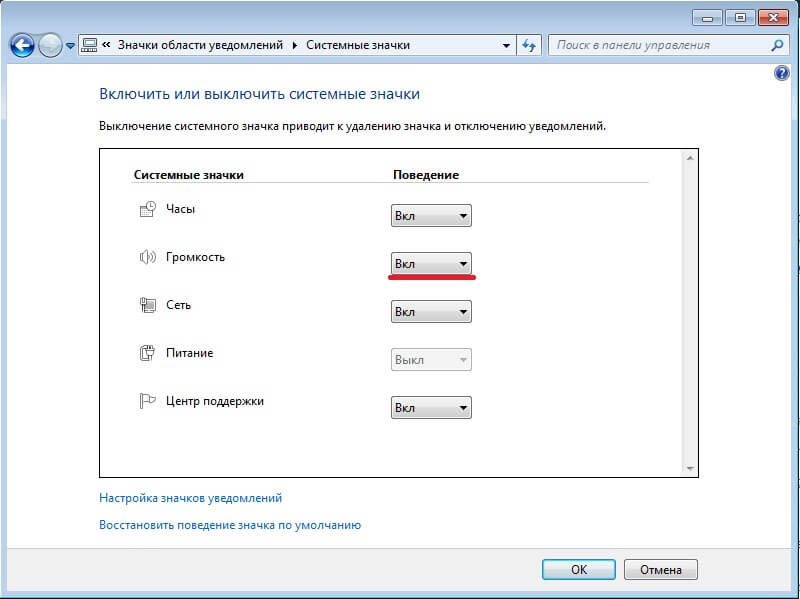
Pokud spadá do kategorie těch, které se skrývají ve výsuvném okně, a potřebujete, aby byl vždy viditelný, pak musíte tento prvek najít mezi všemi ikonami upozornění a změnit možnosti jeho zobrazení.
Výběrem nejvyšší hodnoty z rozevíracího seznamu přizpůsobíte zobrazení ikony a oznámení. Pokud zaškrtnete políčko umístěné ve spodní části okna (vlevo), vedle řádku „Vždy zobrazit ...“, budou na hlavním panelu vždy viditelné absolutně všechny ikony spuštěných aplikací (i prvky systému).
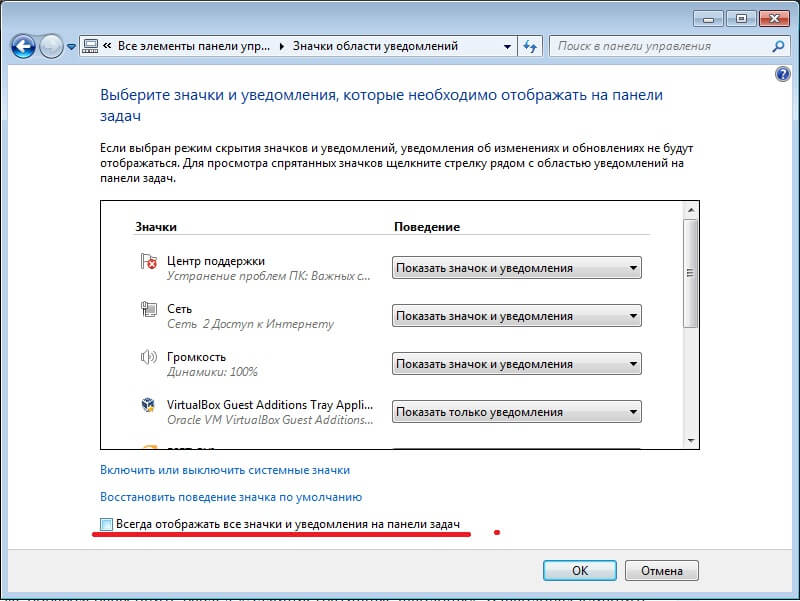
V "Windows XP" - princip je stejný, pouze nastavení se provádí v malém dialogovém okně, ve kterém se konfigurují parametry pro všechny prvky: systémové i normální. U "XP" musíte také otevřít aplet ovládacího panelu "Zvuky a zvuková zařízení". Zde musíte zaškrtnout odpovídající zaškrtávací políčko zodpovědné za zobrazení ovládání hlasitosti.
Chybějící ikona svazku Řešení zásad skupiny
Pomocí konzole" Zásady skupiny» mění mnoho parametrů rozhraní Windows. Výjimkou není ani ovládání hlasitosti.
Spusťte konzolu pomocí příkazu Run (klávesy WIN+R). Do pole zadejte název souboru gpedit.msc a klikněte na „OK“.

V konzole kliknutím na trojúhelník vedle „Konfigurace uživatele“ rozbalte stejným způsobem sekci „Šablony pro správu“. V šablonách klikněte na prvek „Nabídka Start ...“ a přejděte na pravou stranu okna.
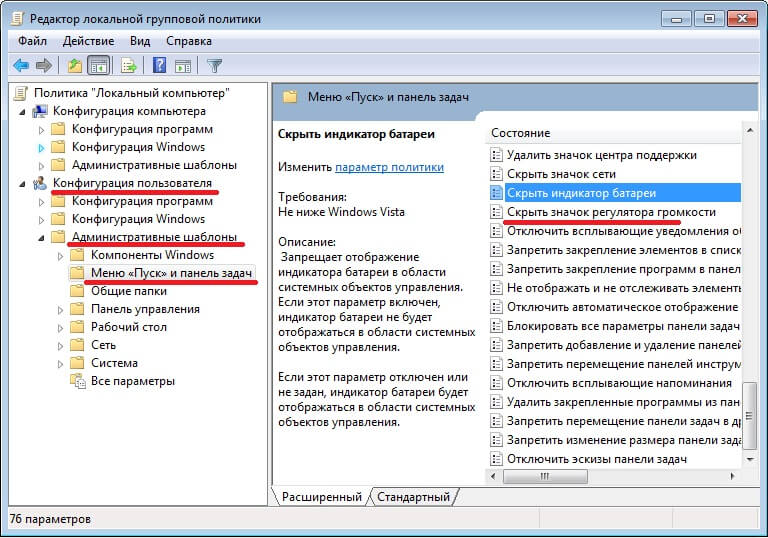
Zvýrazněte tam možnost, která je zodpovědná za skrytí ikony ovládání hlasitosti, a stiskněte "ENTER". V dialogovém okně, které se otevře, tuto možnost zakažte.
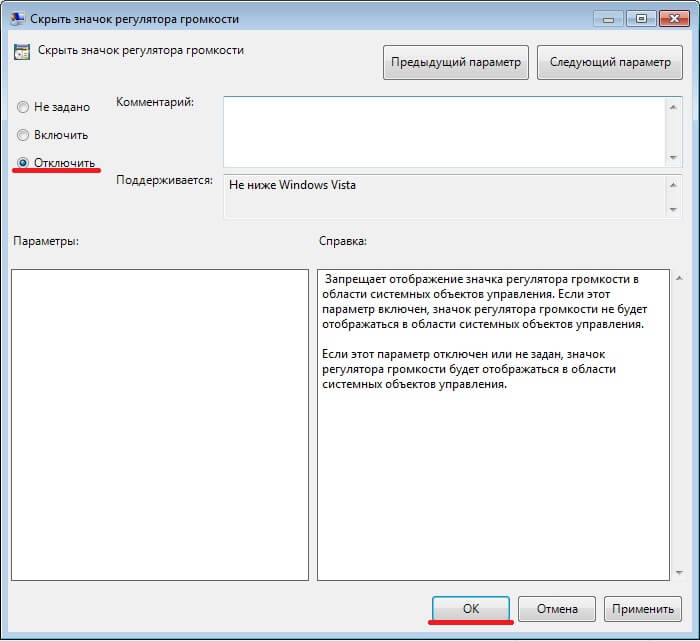
Chybí přímé spuštění ikony hlasitosti
Pokud výše uvedené operace nepomohly, nezoufejte. Existuje další možnost otevření ovladače hlasitosti. Lze jej spustit přímo pomocí zástupce aplikace.
Vyberte v kontextová nabídka příkaz na ploše "Vytvořit → Zástupce".
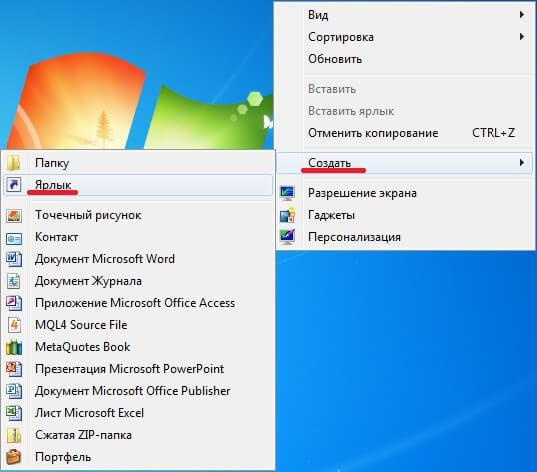
A do pole vložte následující cestu: C:\Windows\System32\SndVol.exe.
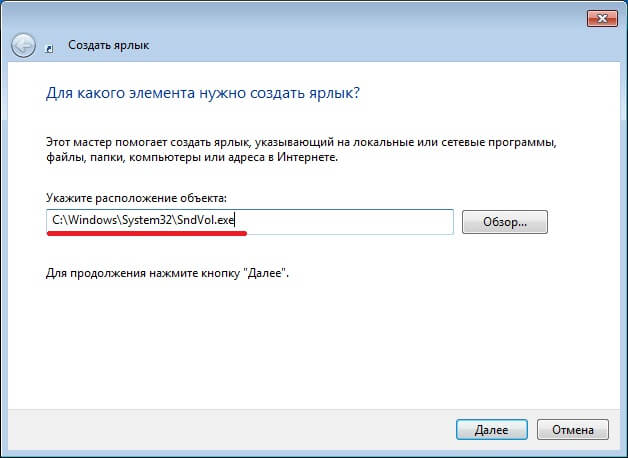
Kliknutím na „OK“ v tomto a následujícím dialogu získáte na plochu zástupce, pomocí kterého otevřete ovládání hlasitosti.
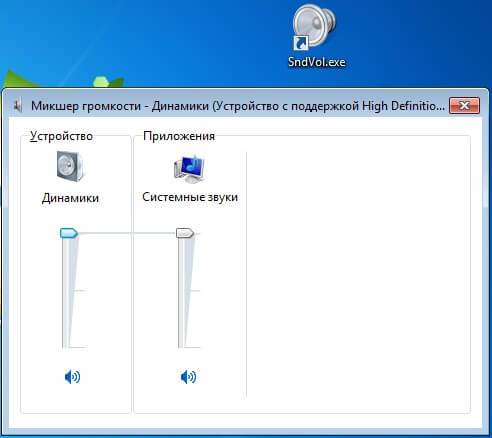
Pro usnadnění můžete tento prvek připnout na hlavní panel výběrem příslušného příkazu v místní nabídce.
Doufám, že vám moje tipy pomohou. Pokud se ale ovládání hlasitosti nespustí ani z průzkumníka, pak je poškozen samotný soubor aplikace. Chcete-li jej obnovit, budete muset obnovit celý systém.
Chcete se naučit vydělávat od 50 tisíc měsíčně na internetu?
Začněte své podnikání od nuly hraním obchodního úkolu
=>>
Dobrý den, přátelé! Toto je Andrey Khvostov, zakladatel projektu DohodSistemno.ru. Dnes budu mluvit o směšovači hlasitosti a kde ho najít.
Proč zmizel zvuk v počítači? Proč na mém notebooku nejde zvuk? Možná důvodem je, že zmizela ikona hlasitosti nebo směšovač hlasitosti.
Ikona směšovače zvuku nebo zvuku je ovládací prvek hlasitosti na spodním vodorovném panelu, v oznamovací oblasti nebo na systémové liště v systému Microsoft Windows.
Nachází se nalevo od ikony nabíjení baterie notebooku. Když připojíte sluchátka, náhlavní soupravy, stáhnete programy s funkcí ovládání hlasitosti nebo uděláte něco jiného, směšovač zvuku zmizí.
Hledáme ho na obvyklém místě, v pravém dolním rohu, ale není tam. Nepříjemné, zvláště když potřebujete akutně změnit hlasitost zvuku.
Sám jsem to zažil, a tak jsem se rozhodl napsat tento příspěvek. Dále se podíváme na to, jak obnovit ikonu hlasitosti.
Objemový směšovač
Vrácení ikony hlasitosti je poměrně jednoduché. Pokud vás nebaví hrabat se s nastavením, pak existuje osvědčený neohrabaný způsob, který není nejjednodušší tento případ je restartovat počítač. Po restartu počítače se znovu objeví ovládání hlasitosti a můžete s ním pracovat.
Pokud nechcete restartovat počítač, klepněte na tlačítko klikněte pravým tlačítkem myši na spodní vodorovné liště (zásobníku) mezi hodinami a ikonou přístupu k internetu.
V okně, které se zobrazí, klikněte na Vlastnosti.

Zobrazí se okno systémové ikony.
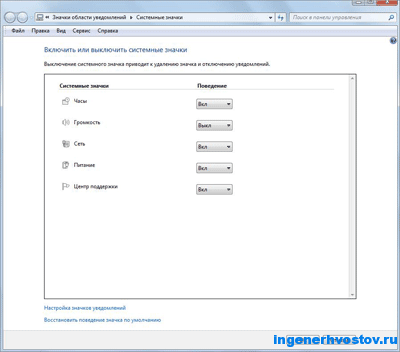
Naproti ikoně Hlasitost vidíme tlačítko pro zapnutí a vypnutí hlasitosti. Kliknutím na něj zapněte hlasitost.
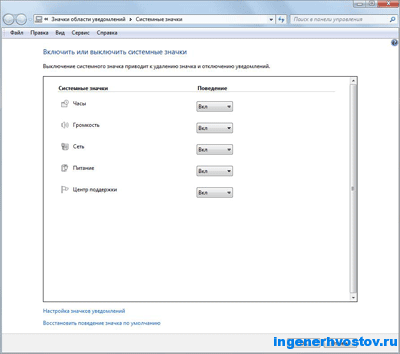
Nyní máme mixér na podnosu by se měl objevit. Také zde můžete zapnout zobrazení hodin, napájení z baterie notebooku, provoz sítě.
Pokud potřebujete nastavení reproduktorů a mikrofonu, je to také snadné. Přejděte na Start/Ovládací panely/Zvuky/Zvuky. Je to pro operační systém Windows 7.
Tak se to prostě dělá. Často se kvůli takovým maličkostem začínáme zlobit a nervovat.
Podívejte se na vtipnou fotku a usmějte se.

Nevím, kde to bylo vyrobeno, ale něco podobného jsem viděl v pražské zoo. Bylo to zábavné.
Tady je fotka.

Budu muset napsat příspěvek o zvědavosti.)))
P.S. Přikládám screenshot mých výdělků v affiliate programech. A připomínám, že to zvládne každý, dokonce i začátečník! Hlavní věc je dělat to správně, což znamená učit se od těch, kteří již vydělávají peníze, tedy od profesionálů internetového obchodu.
Chcete vědět, jaké chyby dělají začátečníci?
99 % začátečníků dělá tyto chyby a nedaří se jim v podnikání a vydělávání peněz na internetu! Dávejte pozor, abyste tyto chyby neopakovali - “3 + 1 ZAČÁTEČNÍKOVÉ CHYBY, KTERÉ ZABIJÍ VÝSLEDEK”.Potřebujete nutně peníze?
Stáhnout zdarma: TOP - 5 způsobů, jak vydělat peníze na internetu". 5 lepší způsoby výdělky na internetu, které vám zaručeně přinesou výsledky od 1 000 rublů za den nebo více.Zde je hotové řešení pro vaše podnikání!
A pro ty, kteří jsou zvyklí brát hotová řešení, existují „Projekt hotových řešení, jak začít vydělávat peníze na internetu“. Naučte se, jak rozjet své online podnikání, a to i pro ty nejzelenější nováčky, bez technických znalostí a dokonce i bez odborných znalostí.

Jak zapnout fotoaparát na notebooku v systému Windows 7?

Po přeinstalaci windows 7 nefunguje zvuk

Správce zablokoval spuštění této aplikace pro Windows 10
Na hlavním panelu chybí ikona hlasitosti
Ikona ovládání hlasitosti je velmi šikovný prvek, pomocí kterého můžete rychle snížit nebo zvýšit hlasitost na vašem počítači nebo notebooku. Jeho nepřítomnost vytváří určité nepříjemnosti a situace, kdy prostě někam zmizí, bohužel není vzácná. V tomto článku vám řekneme, co dělat, když ikona hlasitosti zvuku zmizí s Windows libovolné verze na příkladu Windows 7.
Metoda č. 1 - Restartování Průzkumníka Windows
V 90 % případů je zmizení ikony ovládání hlasitosti z hlavního panelu banální závadou v Průzkumníkovi Windows, který je zodpovědný za zobrazení obsahu plochy.
Řešením problému je v tomto případě restart.
Jak restartovat Průzkumníka Windows
Chcete-li to provést, bez ohledu na verzi operačního systému, musíte kliknout pravým tlačítkem myši na hlavní panel v libovolném volném prostoru a vybrat "Správce úloh".
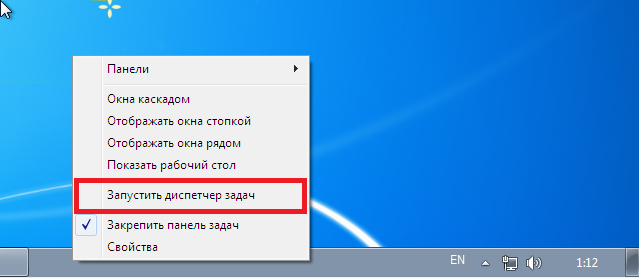
Spuštění Správce úloh
V okně dispečera, které se otevře, přejděte na kartu "procesy" a vyhledejte v seznamu proces s názvem explorer.exe. Klikněte na něj pravým tlačítkem myši a z nabídky vyberte „Ukončit proces“.
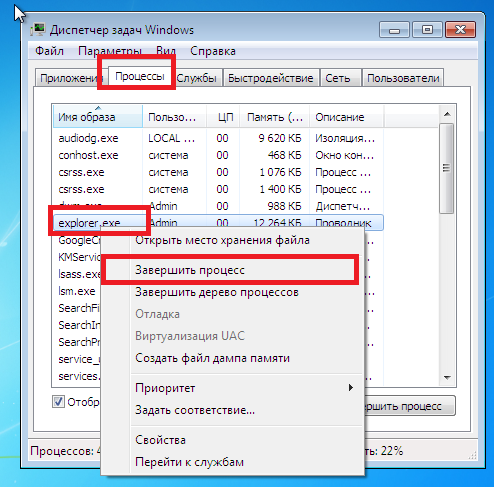
Ukončení procesu explorer.exe
Správce úloh nemusíte zavírat. Musí to být otevřené!
Poté ztratíte všechny ikony z plochy, včetně samotného hlavního panelu. Pokud se do 10 sekund obsah plochy neobjeví sám od sebe, klepněte v okně správce úloh na "Soubor" -> "Nová úloha"(Běh nová úloha) a napište slovo do vstupního pole badatel.
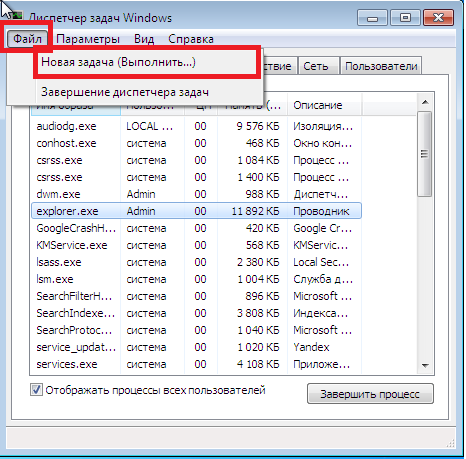
Zahájení nového úkolu

Spuštění procesu explorer.exe
Poté se vaše plocha znovu spustí, včetně ikony zvuku na hlavním panelu.
Metoda číslo 2 - Zobrazení v systémových ikonách
Pokud výše popsaná metoda nevrátila ikonu zvuku na hlavní panel, musíte zkontrolovat, zda je zakázána v oblasti systémových ikon.
Chcete-li to provést, klepněte pravým tlačítkem myši na volný prostor na hlavním panelu a vyberte "Vlastnosti".
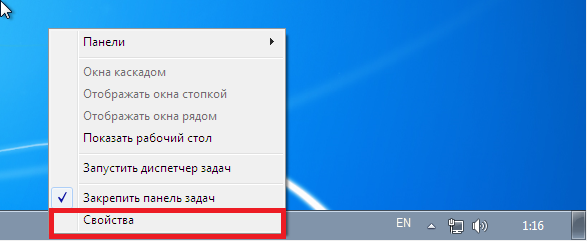
Vstup do nastavení hlavního panelu
V okně, které se otevře, klikněte v oznamovací oblasti na tlačítko "Naladit". Otevře se okno, ve kterém si můžete přizpůsobit ikony oznamovací oblasti poblíž hodin na hlavním panelu.

Přizpůsobte si ikony v oznamovací oblasti
Najděte ikonu hlasitosti v seznamu a nastavte její hodnotu "Zobrazit ikony a oznámení."
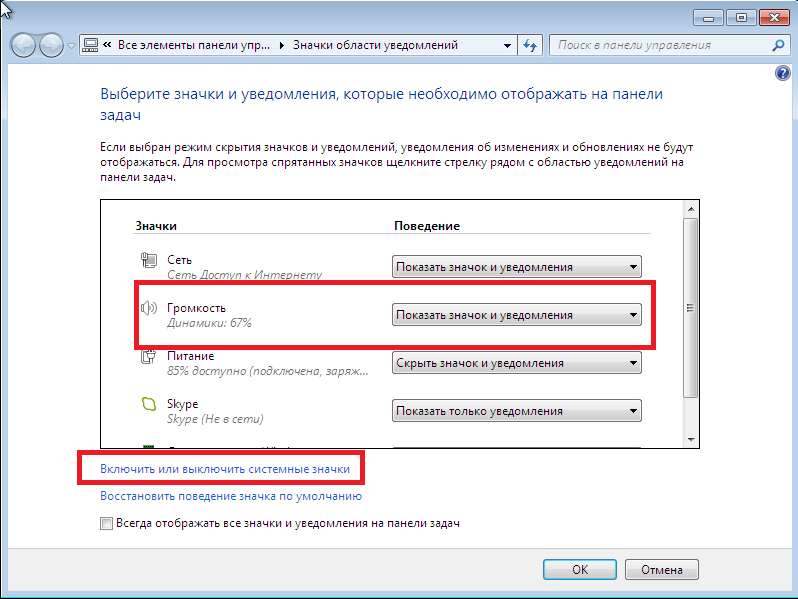
zapněte ikonu hlasitosti na hlavním panelu
Zde je také potřeba najít ikonu ovládání hlasitosti a přiřadit jí chování "Na".

Zapněte ikonu ovládání zvuku na hlavním panelu
teď už stačí jen stisknout "OK" ve všech oknech a vyhledejte ikonu na hlavním panelu v oznamovací oblasti.
Metoda číslo 3 - Úprava systémového registru
Poslední metodou, jak obnovit ovládání hlasitosti na hlavním panelu, je provést změny v systémovém registru.
Chcete-li to provést, otevřete nabídku "Start" a do vyhledávacího pole zadejte regedit. Zobrazí se ikona pro vstup do editoru systémový registr. Spusťte jej jako správce, klikněte pravým tlačítkem a poté "Spustit jako administrátor".

Nyní v navigačním panelu vlevo musíte projít následující cestou přes složky a sekce:
HKEY_CURRENT_USER\Software\Classes\LocalSettings\Software\Microsoft\Windows\CurrentVersion\TrayNotify
Po kliknutí na poslední složku TrayNotify Cesta nahoře na pravé straně obrazovky potřebuje odstranit dvě možnosti − IconStreams a PastIconsStream.
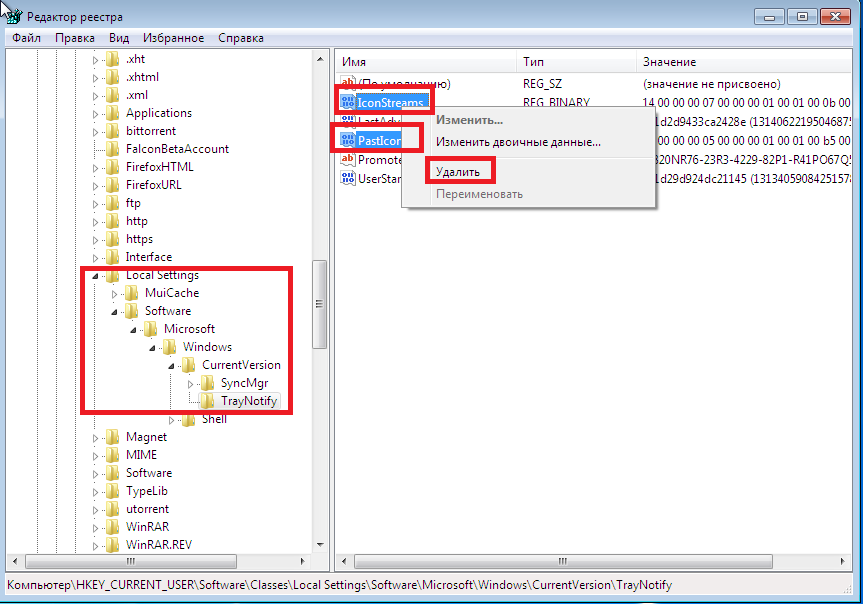
Odebrání proměnných odpovědných za zobrazení ikony hlasitosti na hlavním panelu
Chcete-li to provést, klikněte pravým tlačítkem myši na každou z nich a vyberte možnost "Odstranit".




